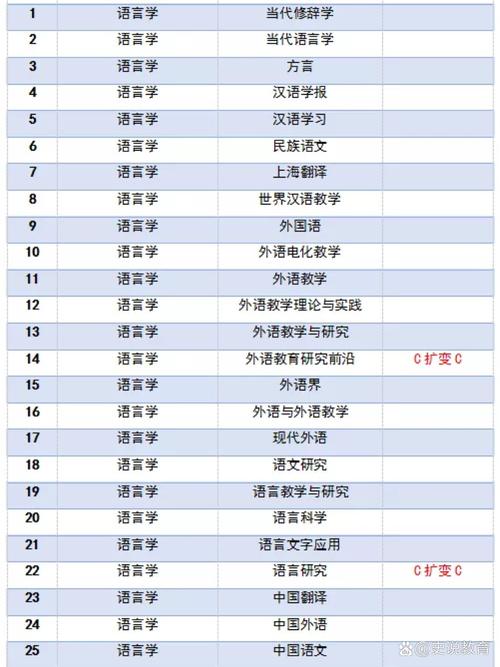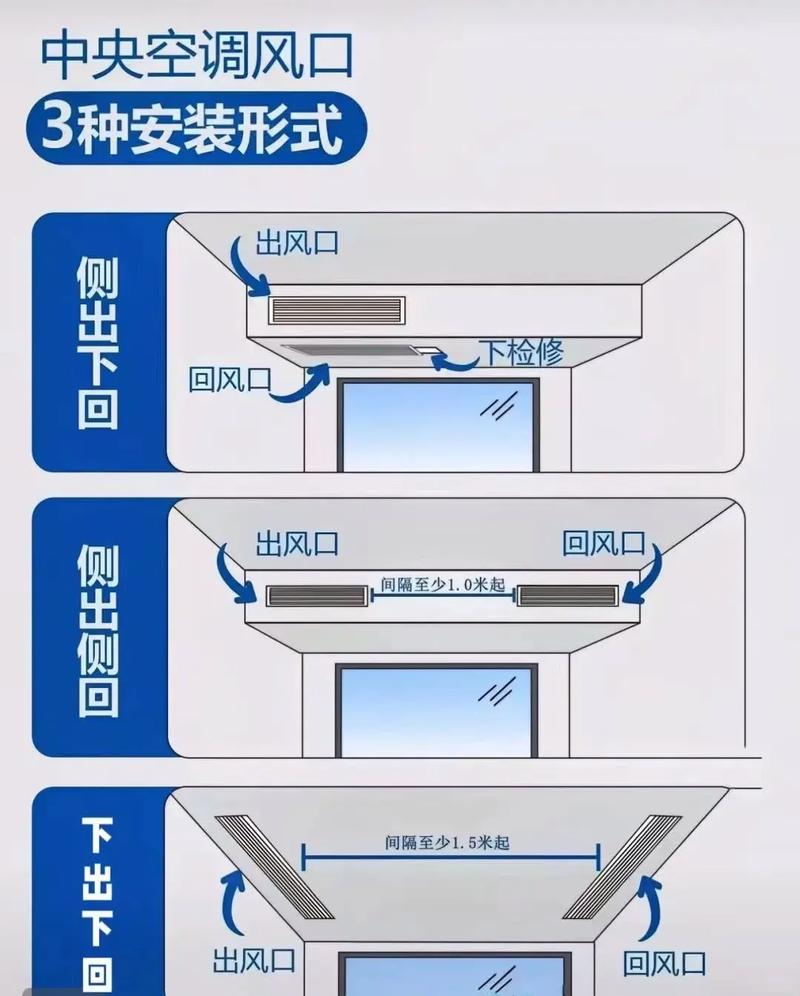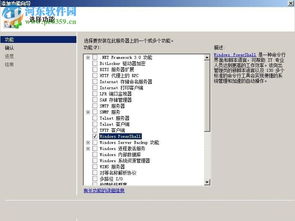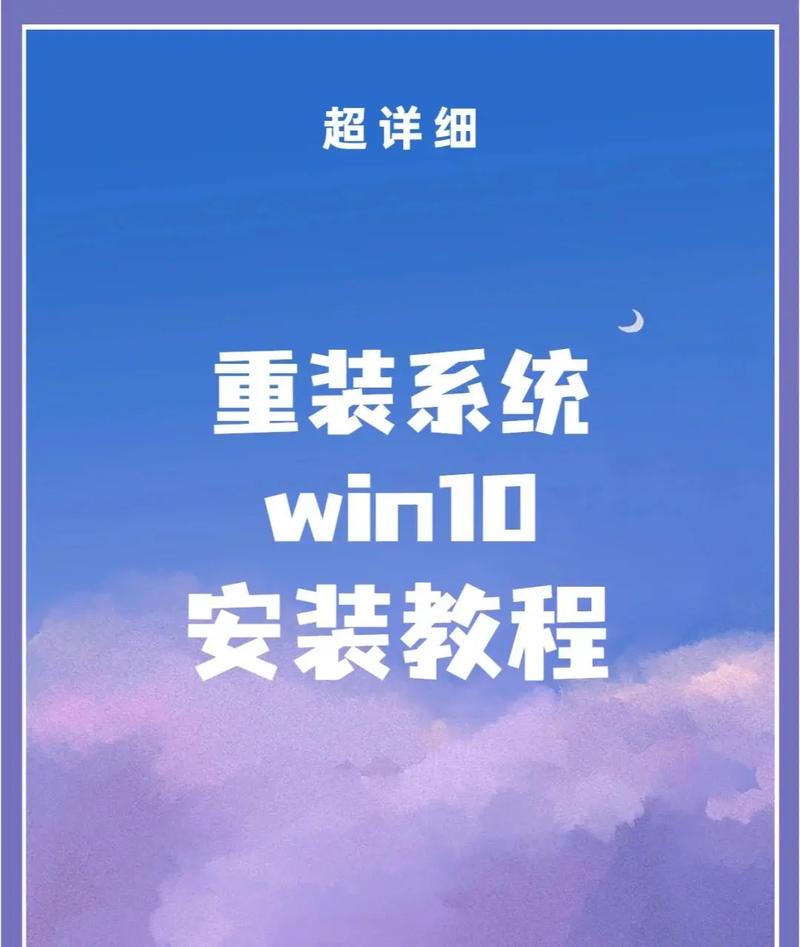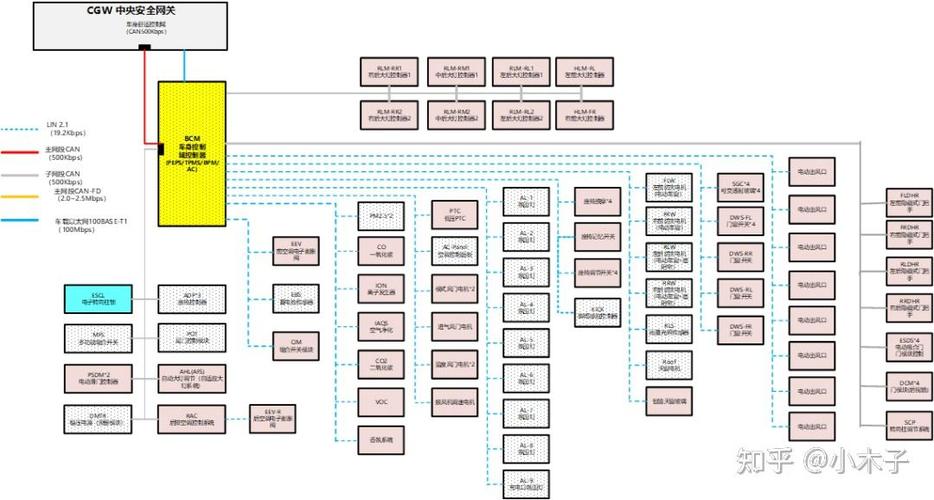Windows事件日志是记录系统、应用程序和安全相关事件的重要工具。以下是关于Windows事件日志的一些关键信息:
Windows事件日志类型1. 应用程序日志:记录应用程序在运行过程中遇到的各种错误和警告。2. 系统日志:记录系统组件和驱动程序的事件,包括启动和关闭信息。3. 安全日志:记录用户验证、登录尝试、权限更改等安全相关事件,对于调查人员非常有用。4. 其他日志:包括Powershell日志、WWW日志、FTP日志、DNS服务器日志等,根据系统服务的配置不同,可能会有所不同。
查看Windows事件日志的方法1. 通过“事件查看器”: 快捷键:按下Win X键,然后选择“事件查看器”。 运行对话框:按下Win R键,输入“eventvwr.msc”,然后按Enter键。 管理界面:在Windows 10中,打开“此电脑”界面,点击“管理”,在左侧选项中找到“事件查看器”,然后选择相应的日志类型,如“应用程序”、“安全”、“系统”等。
2. 通过控制面板: 打开控制面板,选择“系统和安全”,然后点击“管理工具”,找到“事件查看器”并打开。
事件类型Windows事件日志中记录的事件类型主要包括以下几种:1. 错误:指示重大问题,如数据丢失或功能丢失。2. 警告:表示可能存在问题,但当前不会影响系统运行。3. 信息:描述应用程序、驱动程序或服务的成功操作。4. 成功审核:记录成功的审核安全访问尝试。5. 失败审核:记录失败的审核安全访问尝试。
日志存放位置Windows事件日志文件存放在 `%SystemRoot%System32winevtLogs` 目录下。
日志分析分析Windows事件日志可以帮助系统管理员和调查人员定位问题,例如通过查看安全日志来分析是否存在安全威胁,或者通过系统日志来排查系统故障。
深入解析Windows事件查看器:系统监控与故障诊断的利器
在Windows操作系统中,事件查看器(Event Viewer)是一个强大的系统监控工具,它能够帮助用户和系统管理员追踪系统中的各种事件,包括错误、警告、信息和审核事件。本文将深入解析Windows事件查看器的功能、使用方法以及如何利用它进行故障诊断。
什么是Windows事件查看器?
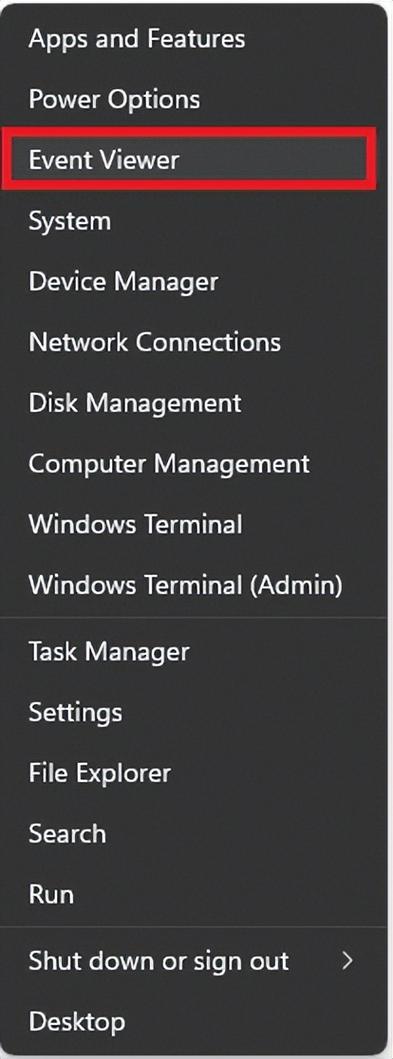
Windows事件查看器是一个集成的系统工具,它允许用户查看和记录系统中的事件日志。这些日志记录了系统、应用程序和安全性方面的信息,对于诊断和解决系统问题至关重要。
事件查看器的功能
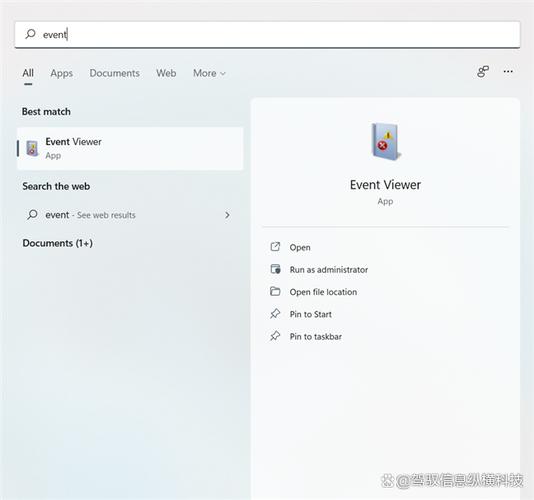
事件查看器的主要功能包括:
查看和筛选事件日志:用户可以根据事件类型、来源、日期和时间等条件筛选事件。
分析事件详细信息:通过双击事件,可以查看事件的详细描述、发生时间、来源和事件ID等信息。
导出事件日志:可以将事件日志导出为CSV或XML格式,以便进行进一步分析。
配置事件日志:用户可以设置事件日志的最大大小、保留天数以及是否自动覆盖旧日志。
如何打开和使用事件查看器?
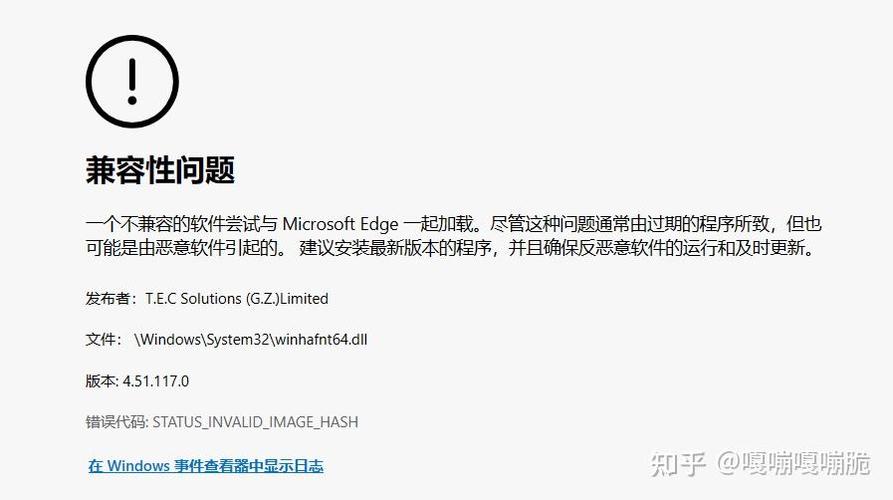
要打开事件查看器,可以按照以下步骤操作:
按Win R键打开“运行”对话框。
输入“eventvwr”并按Enter键。
在事件查看器窗口中,选择左侧的日志类型,如“Windows日志”。
在右侧窗格中,选择具体的事件日志,如“应用程序”、“安全性”或“系统”。
查看和筛选事件日志,分析事件详细信息。
利用事件查看器进行故障诊断
当系统出现问题时,事件查看器可以帮助用户进行以下故障诊断步骤:
定位问题事件:根据事件类型、来源和日期筛选相关事件。
分析事件详细信息:查看事件的详细描述、发生时间、来源和事件ID等信息。
查找解决方案:根据事件ID和描述,在网络上搜索相关解决方案。
执行解决方案:根据找到的解决方案,尝试修复问题。
验证修复效果:在修复问题后,再次查看事件查看器,确认问题是否已解决。
Windows事件查看器是一个强大的系统监控和故障诊断工具。通过合理使用事件查看器,用户和系统管理员可以更好地了解系统状态,及时发现并解决问题。掌握事件查看器的使用方法对于维护系统稳定性和安全性具有重要意义。